9、在图层面板下面单击创建新的调整层图标,在弹出的菜单中选 “色相 /饱和度 ”命令,建立一个新的色相 /饱和度调整层。
在弹出的面板中选中直接调整工具。把光标放在图像中草地上,按住鼠标,看到面板中颜色通道已经自动选中黄色通道。按住鼠标向右移动,看到黄色的饱和度提高了,参数值 40,草地的颜色鲜亮了。

10、在蓝天上按下鼠标,看到颜色通道已经自动选中青色,按住鼠标向右移动,看到青色饱和度值提高,参数值 20左右即可,避免明显增加噪点。

11、打开颜色通道下拉框,选中红色。然后将饱和度滑标向右移动到20左右,适当提高红色饱和度。打开颜色通道选中全图。将饱和度滑标向右移动到 20左右,提高全图的色彩饱和度。现在全图的颜色看起来鲜亮了,图像给人很靓丽的感觉。


12、感觉图中那个汽车是整个风光中的一个点缀,应该颜色鲜艳,那就给汽车换一个亮色。在图层面板下面单击创建新的调整层图标,在弹出的菜单中选最上面的 “纯色 ”命令,建立一个纯色填充调整层。
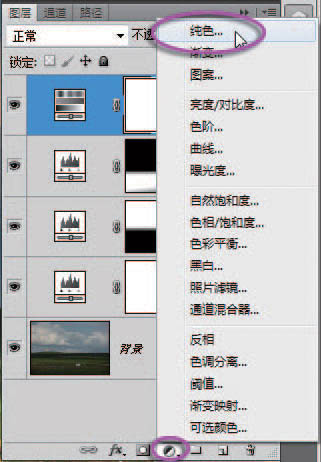






艺考用户说说
友善是交流的起点